Har du en datamaskin som kjører Windows 10 , men du kan ikke logge på brukerkontoen ? Får du en melding om at kontoen din er låst eller deaktivert ? Ikke få panikk, det finnes løsninger for å oppheve blokkeringen av kontoen din og få tilgang til datamaskinen din igjen. windows kontoen kan være låst og hvordan du låser den opp.
Hva er de mulige årsakene til windows kontolås?
Det er flere årsaker som kan føre til at windows kontoen din låst . Blant de vanligste kan vi sitere:

- Taster inn passordet feil for mange ganger. Windows 10 har en sikkerhetsfunksjon som låser kontoen etter et visst antall mislykkede autentiseringer. Antall tillatte forsøk kan variere avhengig av datamaskinens konfigurasjon, men er vanligvis 5 eller 10.
- Et Microsoft-kontoens vilkår for bruk Hvis du bruker en Microsoft-konto til å logge på Windows 10, må du overholde Microsofts tjenesteavtale. Hvis Microsoft oppdager mistenkelig eller misbrukende aktivitet på kontoen din, kan den låse den midlertidig eller permanent. For eksempel hvis du sender spam, skadelig programvare eller ulovlig innhold fra kontoen din.
- Et maskinvare- eller programvareproblem på datamaskinen. Datamaskinen din kan være skadet eller infisert med et virus som hindrer operativsystemet i å fungere som det skal. For eksempel hvis harddisken er defekt eller registeret er ødelagt.
Hvordan låse opp windows kontoen?
For å låse opp windowskontoen, kan du prøve følgende metoder:
Metode 1: Vent til låseforsinkelsen er over
 Hvis kontoen din har blitt låst på grunn av at du har skrevet inn feil passord for mange ganger, kan du vente til tidsavbruddet for sperring utløper for å prøve å logge på igjen. Låsetiden kan variere avhengig av datamaskinens konfigurasjon, men er vanligvis 30 minutter. Du kan se gjenværende tid på påloggingsskjermen.
Hvis kontoen din har blitt låst på grunn av at du har skrevet inn feil passord for mange ganger, kan du vente til tidsavbruddet for sperring utløper for å prøve å logge på igjen. Låsetiden kan variere avhengig av datamaskinens konfigurasjon, men er vanligvis 30 minutter. Du kan se gjenværende tid på påloggingsskjermen.
Metode 2: Tilbakestill passord
Hvis du har glemt passordet ditt eller tror det har blitt kompromittert, kan du tilbakestille det for å låse opp kontoen din. Prosedyren avhenger av om du bruker en lokal konto eller en Microsoft-konto.
- Hvis du bruker en lokal konto, må du tidligere ha opprettet en diskett for tilbakestilling av passord eller USB-stasjon med legitimasjonen. Hvis ja, følg disse trinnene:
- Sett inn disken eller USB-stasjonen i datamaskinen og start den på nytt.

- Tilbakestill passord på påloggingsskjermen .
- Følg instruksjonene på skjermen for å velge disken eller USB-stasjonen og opprette et nytt passord.
- Fjern disken eller USB-stasjonen og start datamaskinen på nytt.
- Logg inn med ditt nye passord.
- Sett inn disken eller USB-stasjonen i datamaskinen og start den på nytt.
- Hvis du bruker en Microsoft-konto, må du ha tilgang til en annen bekreftelsesmetode, for eksempel en sekundær e-postadresse, telefonnummer eller autentiseringsapp. Hvis ja, følg disse trinnene:

- Jeg har glemt passordet mitt på påloggingsskjermen .
- Følg instruksjonene
- på skjermen for å velge bekreftelsesmetode og motta en sikkerhetskode.
- Skriv inn sikkerhetskoden og opprett et nytt passord.
- Start datamaskinen på nytt og logg på med ditt nye passord.
Du vil kanskje like denne artikkelen: Installer og reparer bilder-appen på nytt i Windows 10
Metode 3: Bruk en annen administratorkonto
Hvis du har en annen brukerkonto med administratorrettigheter på datamaskinen, kan du bruke den til å låse opp kontoen din. For å gjøre dette, følg disse trinnene:
- Logg på med administratorkontoen og åpne Computer Manager . Du får tilgang til den ved å høyreklikke på Start- og velge Databehandling .

- Lokale brukere og grupper i venstre rute , og klikk deretter på Brukere .

- Høyreklikk på det låste kontonavnet i høyre rute og velg Egenskaper .

- kategorien Generelt fjerner du merket for Kontoen er låst og klikker OK .
- Logg ut av administratorkontoen og logg på igjen med kontoen din.
Metode 4: Bruk ledetekst
Hvis du ikke har en annen administratorkonto eller diskett for tilbakestilling av passord, kan du prøve å bruke ledeteksten for å låse opp kontoen din. For å gjøre dette, følg disse trinnene:
- F8 -tasten flere ganger før Windows lastes inn. Dette tar deg til menyen for avanserte oppstartsalternativer.
- Velg sikkermodus med ledetekst og trykk Enter .
- Når ledeteksten åpnes, skriv inn følgende kommando og trykk Inngang :
- nettbrukerbrukernavn /active:yes
- Erstatt brukernavnet med navnet på den låste kontoen.
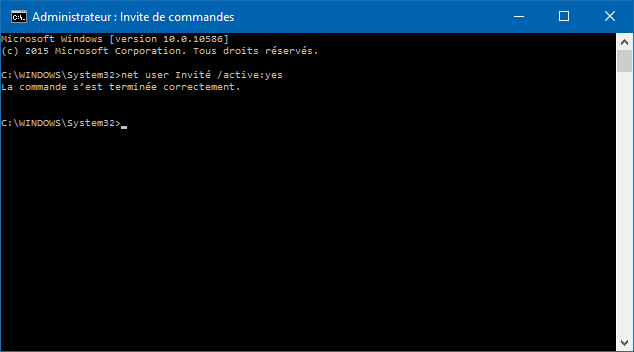
- Start datamaskinen på nytt på vanlig måte og logg på med kontoen din.
Godt å vite: Svart skjerm med synlig musepeker: 4 løsninger for å fikse det
Vanlige spørsmål
Her er noen vanlige spørsmål om windows kontolås:
Hvordan forhindrer jeg at windows kontoen min blir låst?
For å forhindre at windows kontoen din blir låst, kan du gjøre følgende:
- Husk passordet ditt nøye eller skriv det ned på et trygt sted.
- Ikke skriv inn passordet ditt for raskt eller for ofte hvis du gjør en feil.
- Følg Microsoft-kontoens vilkår for bruk hvis du bruker en.
- Beskytt datamaskinen din mot virus og maskinvareskade.
Hvordan vet jeg om windows kontoen min er låst?
For å finne ut om windows kontoen din er låst, kan du sjekke om du mottar en melding om at kontoen din er låst eller deaktivert når du prøver å logge på. Du kan også sjekke om du har tilgang til Microsoft-kontoen din fra en annen enhet eller nettleser.
Hvordan låser jeg opp Microsoft-kontoen min hvis jeg ikke har tilgang til bekreftelsesmetoden min?
Hvis du ikke har tilgang til bekreftelsesmetoden din for å låse opp Microsoft-kontoen din, kan du prøve å fylle ut et kontogjenopprettingsskjema. For å gjøre dette, følg disse trinnene:
- Jeg har glemt passordet mitt på påloggingsskjermen .
- Følg instruksjonene på skjermen for å angi e-postadressen din og sikkerhetskoden som vises.
- Klikk Jeg har ingen informasjon når du blir bedt om å velge en bekreftelsesmetode.
- Klikk Fyll ut et kontogjenopprettingsskjema og følg instruksjonene på skjermen for å gi så mye informasjon som mulig om kontoen din og aktiviteten din.
- Vent til Microsoft gjennomgår forespørselen din og sender deg et e-postsvar. Dette kan ta opptil 24 timer.
Konklusjon
windows kontolåsing er et problem som kan hindre deg i å få tilgang til datamaskinen og dataene dine. Det er flere mulige årsaker til dette problemet, men også flere løsninger for å løse det. Vi håper denne artikkelen hjalp deg med å forstå hvorfor windows kontoen din kan være låst og hvordan du låser den opp. Hvis du fortsatt har spørsmål eller kommentarer, vennligst gi oss beskjed i delen nedenfor.

![[GetPaidStock.com]-6452627b3aa6f](https://tt-hardware.com/wp-content/uploads/2023/05/GetPaidStock.com-6452627b3aa6f-696x369.jpg)


